Sans vous demander votre avis, plusieurs applications issues du Microsoft Store sont installées par défaut dans Windows 10, de la publicité s’affiche dans le menu Démarrer, l’explorateur de fichiers, l’écran de verrouillage, les paramètres de l’ordinateur, etc.. Cet article va vous montrer comment supprimer d’une façon globale et en quelques clics souris tous ces « indésirables ».
Rendez-vous sur la page https://winaero.com/download.php?view.1796, puis cliquez sur le lien Download Winaero Tweaker :
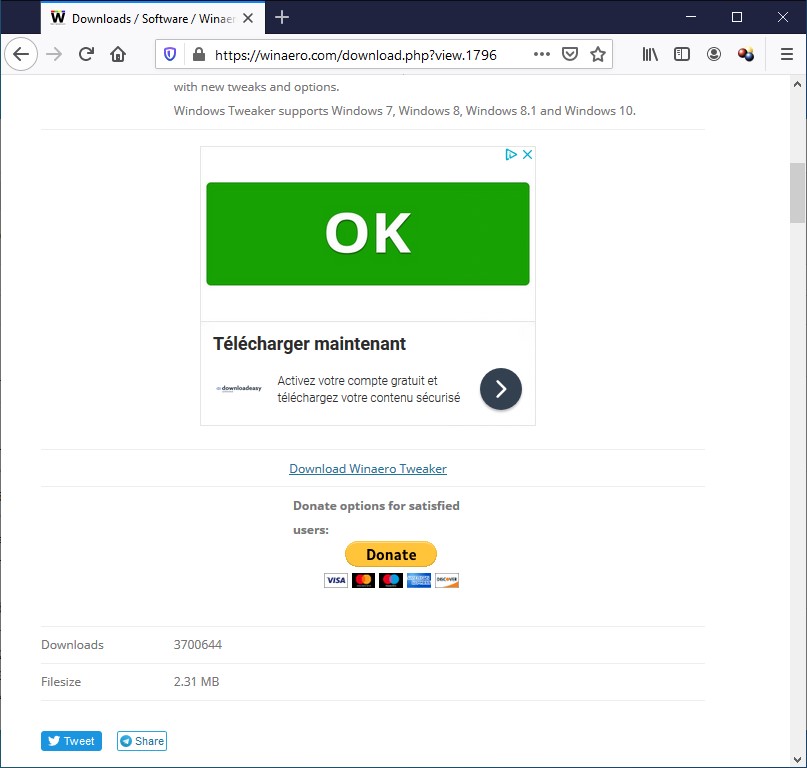
Cette action télécharge le fichier winaerotweaker.zip dans le dossier Téléchargements. Cliquez du bouton droit sur ce fichier et sélectionnez Extraire tout dans le menu contextuel. Le fichier zip est décompressé dans le dossier winaeroweaker. Le contenu de ce dossier s’affiche dans une fenêtre annexe de l’explorateur de fichiers :
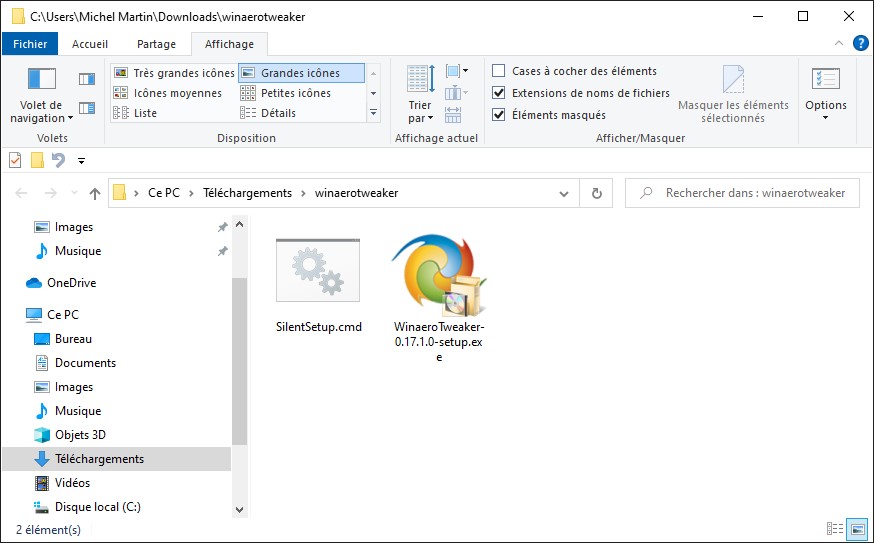
Double-cliquez sur l’icône WinaeroTweaker-0.17.1.0-setup.exe. SmartScreen se manifeste en affichant cette boîte de dialogue :
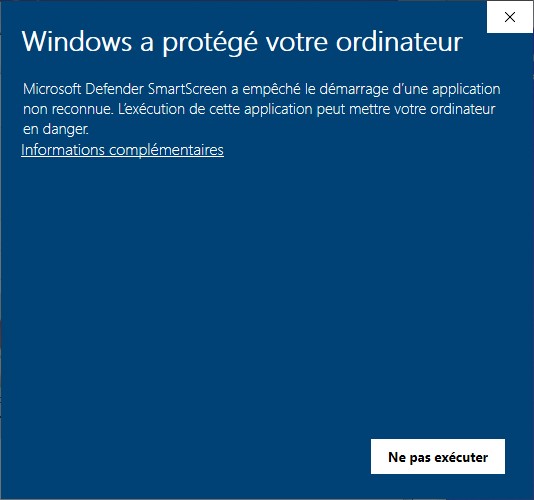
Cliquez sur Informations complémentaires, puis sur Exécuter quand même. Le contrôle du compte d’utilisateur se manifeste. Validez l’exécution de l’assistant d’installation en cliquant sur Oui. Exécutez l’assistant en acceptant toutes les options proposées par défaut. Quelques instants plus tard, la fenêtre de Winaero Tweaker s’affiche. Elle donne des informations sur l’ordinateur : système d’exploitation, processeur, mémoire, affichage et score WEI (Windows Experience Index) :
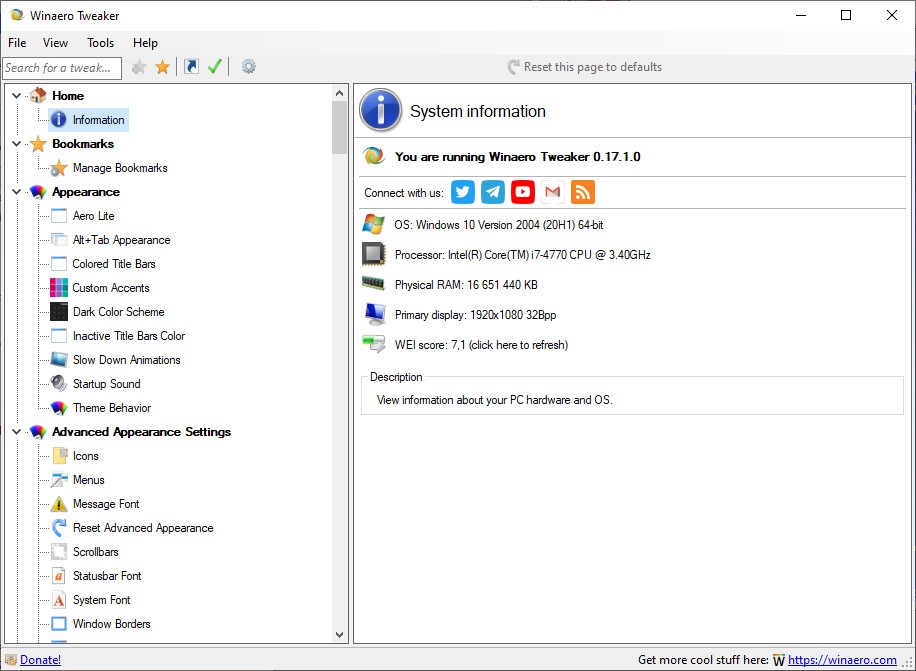
Basculez sur l’onglet Ads and Unwanted Apps, sous Behavior (1). Cochez la case Disable Ads in Windows 10 (2). Toutes les cases suivantes se cochent automatiquement. Si nécessaire, décochez certaines d’entre elles, puis cliquez sur Restart Now (3) pour redémarrer l’ordinateur :
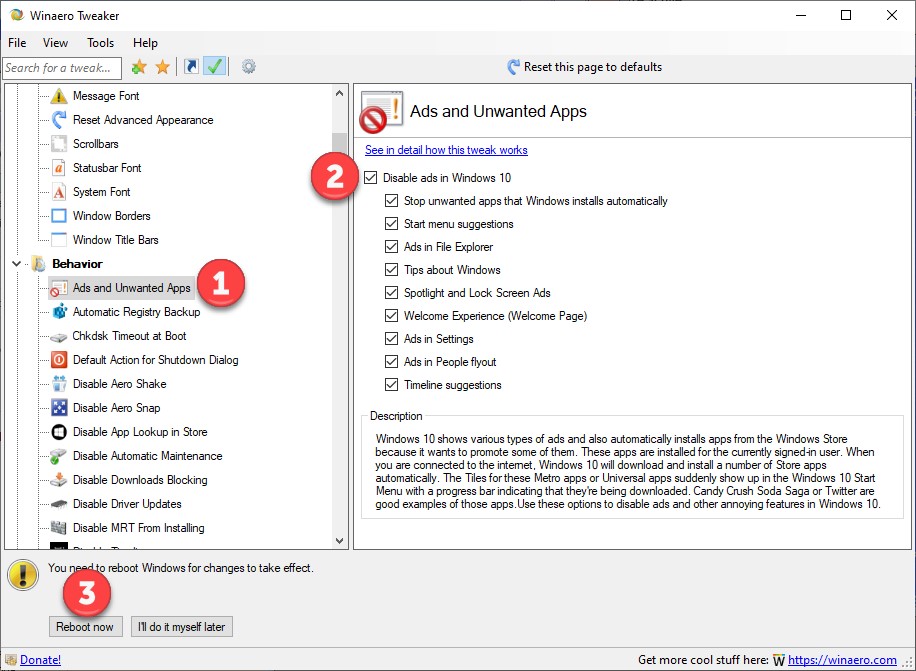
L’application Winaero Tweaker rassemble de très nombreux autres réglages. Si l’anglais n’est pas une barrière, je vous suggère de les examiner. Vous y trouverez certainement des pépites qui vous seront très utiles.

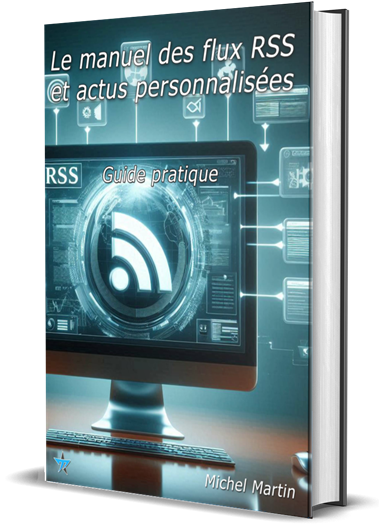

supprimer la publicité de mon ordinateur Windows 10 merci